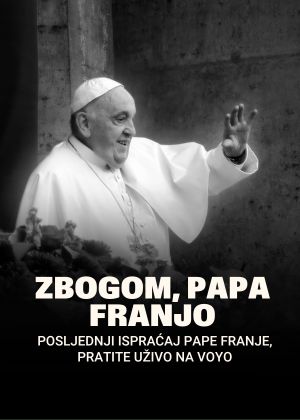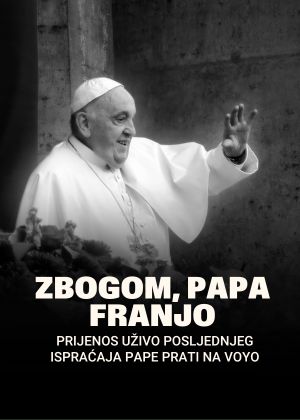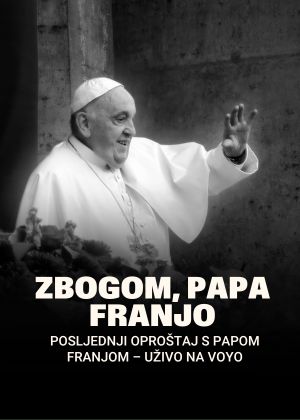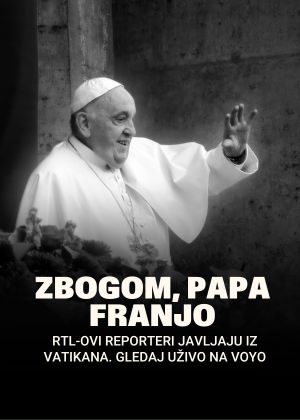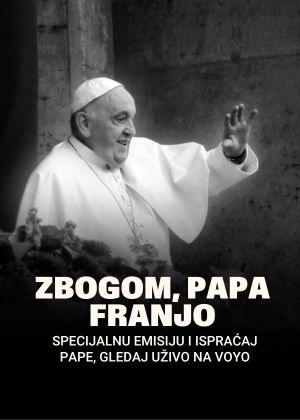Ne postoji ništa frustrirajuće nego otići van s potpuno napunjenim telefonom i pronaći ga potpuno mrtvog samo nekoliko sati kasnije. Možda ćete se iznenaditi kada saznate da se pražnjenje baterije često pogoršava takozvanom 'vampirskom postavkom' skrivenom duboko u iPhoneu, piše Daily Mail.

Unatoč svom zastrašujućem nadimku, značajka koja isisava život je poznatija kao 'Wi-Fi Assist' i omogućuje korisnicima Applea da pređu na mobilne podatke kada mreže zaostaju. Bez obzira gledate li Netflix u autobusu ili preuzimate datoteku u planinama, ovo može biti nevjerojatno praktičan alat u pokretu.
Međutim, korisnici bi trebali biti svjesni da također može brzo smanjiti trajanje baterije, s tim da je alat automatski omogućen na svim iPhone uređajima.
Idite na izbornik 'Postavke' prije nego što dodirnete opciju 'Mobilni podaci'. Ovdje ćete vidjeti podatke o osobnoj žarišnoj točki kao i uvide u to kako se podaci koriste za različite aplikacije na uređaju. Opcija 'Wi-Fi Assist' nalazi se daleko ispod ovoga, pa ćete morati otići desno do dna gdje ćete ga pronaći odmah iznad opcije 'iCloud Drive'.
Ako to želite isključiti, dodirnite opciju samo jednom da biste ga promijenili iz zelene u sivu - ova će se promjena automatski spremiti.
POGLEDAJTE VIDEO: Sukob u tvornici iPhonea
Wi-Fi Assist može se koristiti za brojne aplikacije uključujući, ali ne ograničavajući se na Safari, Apple Music, Mail i Maps.
Iako postavka može utjecati na trajanje baterije, važno je napomenuti da se neće automatski prebaciti na "mobilnu" ako imate uključen podatkovni roaming. Podatkovni roaming općenito se događa kada koristite mobilni telefon na odmoru, pri čemu se internet prebacuje na internetsku mrežu koja se nalazi u zemlji u kojoj se nalazite.
Wi-Fi Assist također se fokusira isključivo na aplikacije koje se izvode u prvom planu i ne aktivira programe u pozadini ili aplikacije trećih strana. Potonji može pojesti velike količine podataka - ne samo da vas košta dragocjenog trajanja baterije, već i novca.
'Postoje dva jednostavna načina na koje možete očuvati trajanje baterije — bez obzira na to kako koristite uređaj: prilagodite svjetlinu zaslona i koristite Wi‑Fi', kaže tehnološki div.
'Kada svoj uređaj upotrebljavate za pristup podacima, Wi‑Fi veza troši manje energije nego mobilna mreža — stoga neka Wi‑Fi bude uključen cijelo vrijeme. Da biste uključili Wi‑Fi, idite na Postavke > Wi‑Fi za pristup Wi‑Fi mreži.'
Vlasnici iPhonea mogu prigušiti svjetlinu zaslona pristupom 'Kontrolnom centru' kojem se pristupa povlačenjem prsta iz gornjeg desnog kuta zaslona prema dolje na novijim modelima.
Uključivanje "Automatske svjetline" također može pomoći - nalazi se na kartici "Pristupačnost" u "Općenito" u "Postavke".